Как отключить брандмауэр Windows 7
- Категория: Технические советы
- – Автор: Игорь (Администратор)
Стандартный брандмауэр Windows 7 это достаточно простой инструмент для обеспечения сетевой безопасности вашего компьютера. В его набор входят только самые базовые возможности. И в принципе, этим все сказано. Конечно, хорошо, когда есть хотя бы какой-то инструмент защиты. Однако, в повседневной жизни этот файрвол может больше мешать, чем приносить пользу. Поэтому вопрос как отключить брандмауэр Windows 7 остается актуальным и по сей день. И о том, как это сделать, и пойдет речь в данной статье.
Примечание: Помните, что о безопасности стоит заботится, и лучше если это будут специализированные файрволы и антивирусы.
Итак, сама инструкция:
1. Для начала, нужно отключить брандмауэр Windows 7 в настройках системы. Для этого откройте меню "Пуск" и выберите "Панель управления". Затем измените просмотр на "Крупные значки". Найдите и щелкните по "Брандмауэр Windows"
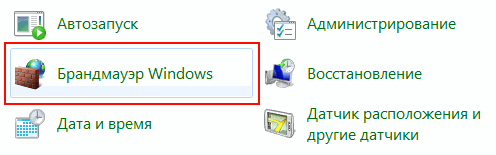
2. В открывшемся окне, найдите слева ссылку "Включение и отключение брандмауэра Windows" и нажмите на нее. Откроются настройки файрвола, как показано ниже. Выберите "Отключить брандмауэр Windows" для обоих блоков с параметрами. И нажмите кнопку "ОК".
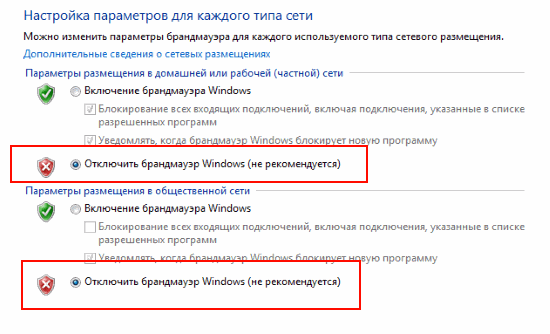
3. Этими действиями мы отключили бранмауэр Windows. Однако, этого недостаточно, ведь соответствующая служба будет и дальше запускаться. Необходимо ее отключить. Кстати, после некоторых обновлений настройки выше сами включаются, в случае если служба не остановлена. Иногда, это может стать сюрпризом. Итак, что необходимо сделать. Вернитесь в "Панель управления" и нажмите на "Администрирование".
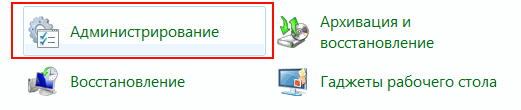
4. В правой части открывшегося окна найдите и щелкните по "Службы". Откроется список всех служб на компьютере. Найдите там "Брандмауэр Windows", щелкните на строчке правой кнопкой мыши и выберите пункт "Свойства". Откроется окно, как показано ниже. Теперь, необходимо установить нужные настройки. Для этого в поле "Тип запуска" выберите "Отключена". Щелкните по кнопку "Остановить", а затем нажмите на кнопку "ОК".
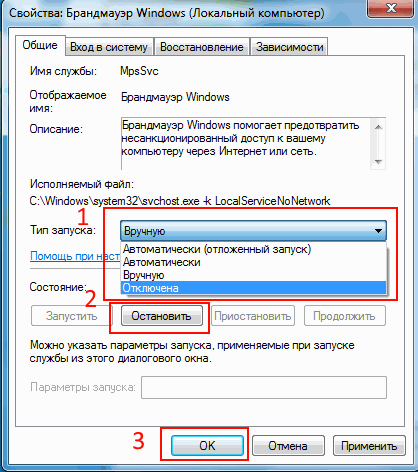
5. Все, теперь, брандмауэр Windows отключен на вашем компьютере.
Как видите, вся инструкция выполняется буквально за пять-десять минут. Чтобы снова включить брандмауэр Windows 7, достаточно выполнить открыть "Брандмауэр Windows" в первом шаге, а затем нажать на кнопку "Использовать рекомендуемые параметры". Если после этого возникла ошибка, то необходимо воспользоваться шагами 3 и 4, но только включить соответствующую службу, а затем снова нажать на кнопку с установкой параметров.
Напоминаю, что брандмауэр не заменяет такие средства безопасности, как антивирусы, антируткиты и прочее.
И на закуску тематическое видео о том как отключить брандмауэр Windows 7:
-
Твердотельный жесткий диск или SSD накопитель Технические советы

-
Как откатить систему назад Windows 7 (восстановить) Технические советы

-
Как отключить спящий режим в windows 7 Технические советы

-
Как удалить драйвер в Windows 7 Технические советы

-
Выключается компьютер сам по себе Технические советы

-
Чем открыть djvu Технические советы




